Titkos kulcsok tárolása egy kulcstartóban a Azure DevTest Labs
Előfordulhat, hogy a Azure DevTest Labs használatakor összetett titkos kulcsot kell megadnia. A titkos kódok közé tartoznak a Windows rendszerű virtuális gépek jelszavai, a Linux rendszerű virtuális gépek nyilvános SSH-kulcsai vagy a személyes hozzáférési jogkivonatok a Git-adattár összetevőn keresztüli klónozásához. A titkos kódok gyakran hosszúak, és véletlenszerű karakterekkel rendelkeznek. A beírás bonyolult és kényelmetlen lehet, különösen akkor, ha ugyanazt a titkos kulcsot többször használja.
A probléma megoldásához és a titkos kódok biztonságos helyen tartásához a DevTest Labs támogatja a titkos kulcsok Azure-kulcstartóban való tárolását. Amikor egy felhasználó először ment egy titkos kulcsot, a DevTest Labs automatikusan létrehoz egy kulcstartót a tesztkörnyezettel azonos erőforráscsoportban, és tárolja a titkos kulcsot. A DevTest Labs minden felhasználó számára külön kulcstartót hoz létre.
A tesztkörnyezet felhasználóinak létre kell hozniuk egy tesztkörnyezeti virtuális gépet, mielőtt titkos kulcsot hozhatnának létre a kulcstartóban. Ennek a követelménynek az az oka, hogy a DevTest Labsnak hozzá kell rendelnie a tesztkörnyezet felhasználóit az érvényes felhasználói dokumentumokhoz. A DevTest Labs ezután lehetővé teszi a felhasználók számára, hogy titkos kulcsokat hozzanak létre és tároljanak a kulcstartókban.
Titkos kód mentése az Azure Key Vault
A titkos kód Azure Key Vault való mentéséhez hajtsa végre a következő lépéseket:
A bal oldali menüben válassza a Titkos kulcsok lehetőséget.
Adja meg a titkos kód nevét . Ez a név megjelenik a legördülő listában, amikor virtuális gépet, képletet vagy környezetet hoz létre.
Adja meg a titkos kulcsot értékként.
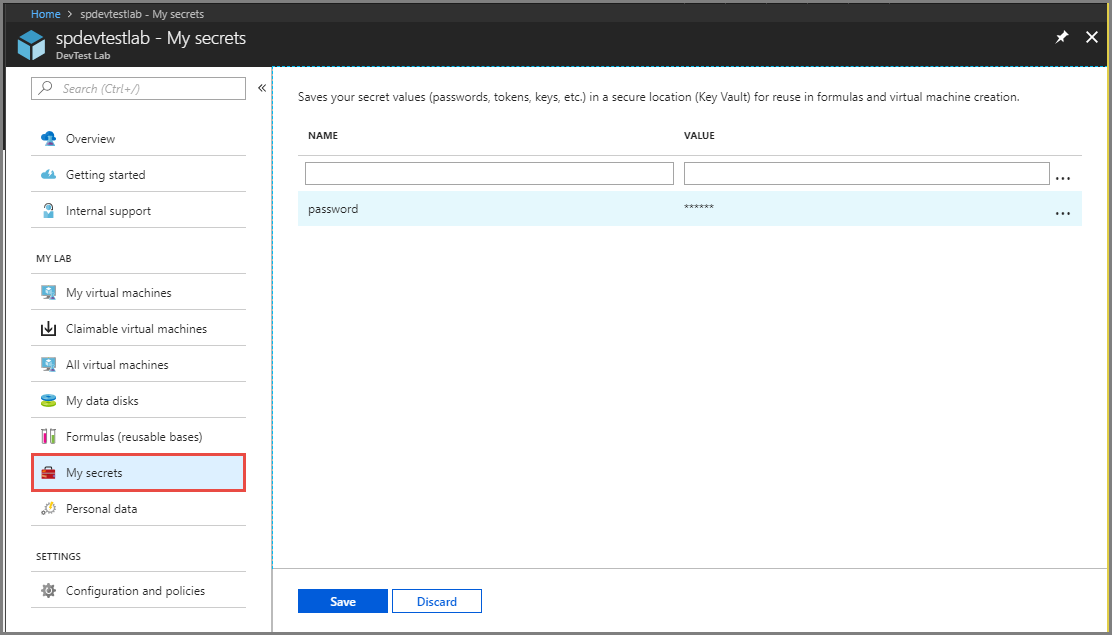
Titkos kód használata az Azure Key Vault
Amikor egy virtuális gép, képlet vagy környezet létrehozásához titkos kulcsot ad meg, manuálisan is beírhatja a titkos kulcsot, vagy kiválaszthat egy mentett titkos kulcsot a kulcstartóból. A kulcstartóban tárolt titkos kód használatához hajtsa végre a következő műveleteket:
Válassza a Mentett titkos kód használata lehetőséget.
Válassza ki a titkos kulcsát a Titkos kulcs kiválasztása legördülő listából.
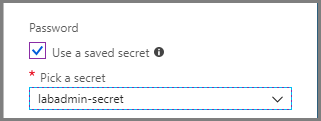
Titkos kód használata Azure-Resource Manager-sablonban
A titkos kód nevét egy Olyan Azure-Resource Manager-sablonban adhatja meg, amely virtuális gép létrehozásához használható az alábbi példában látható módon:
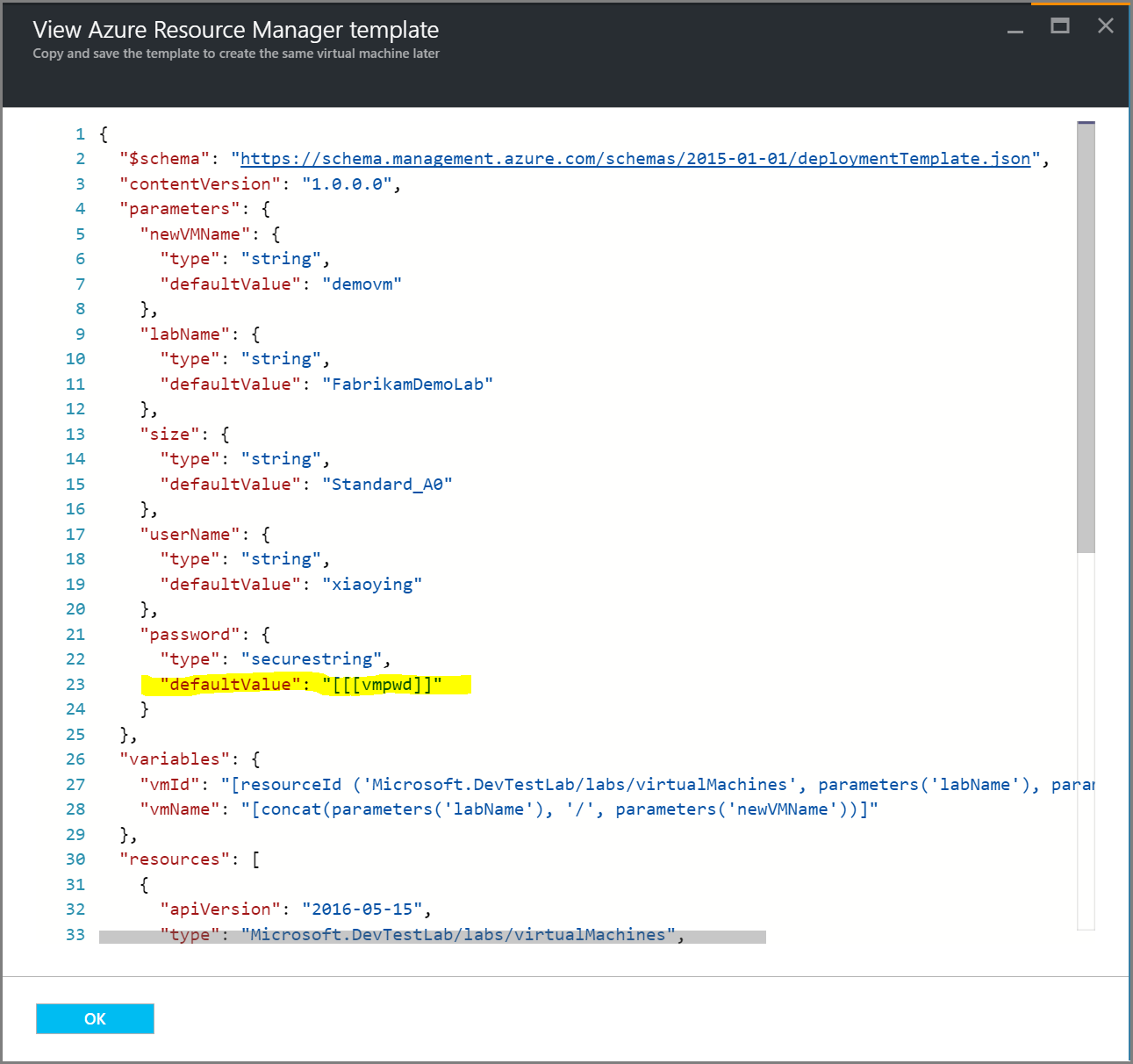
Következő lépések
Visszajelzés
Hamarosan elérhető: 2024-ben fokozatosan kivezetjük a GitHub-problémákat a tartalom visszajelzési mechanizmusaként, és lecseréljük egy új visszajelzési rendszerre. További információ: https://aka.ms/ContentUserFeedback.
Visszajelzés küldése és megtekintése a következőhöz: